Usuários de Apple possuem um serviço exclusivo chamado iCloud, que armazena dados do celular, como documentos, fotos e contatos, na nuvem. Dessa forma, sempre que o aparelho for trocado, nenhuma informação é perdida.
Contudo, para ter essa funcionalidade e poder utilizar a opção de recuperação de dados é preciso ter o ID Apple em mãos. Por ser pouco utilizado, muitos usuários podem acabar esquecendo essa senha do sistema operacional. Mas não há motivos para se preocupar, pois existem algumas maneiras de reaver essa senha e obter seus dados novamente, confira a seguir.
1. Recupere sua senha do iCloud pela web
A Apple conta com um site completamente dedicado ao ID Apple, com ferramentas para recuperação de dados, alteração do ID Apple, recuperar senha, entre outros. Para recuperar senha do iCloud é só seguir os passos a seguir:
-
Passo 1:Entre no site https://appleid.apple.com/ e selecione “Iniciar Sessão”. Após isso irá aparecer uma página com opção de login e logo abaixo terá a opção “Esqueceu o ID Apple ou a senha?”, clique nessa opção para ser direcionado a página de recuperação de dados.

-
Passo 2:Insira seu ID Apple no espaço indicado ou caso não lembre, utilize o link “pesquisá-lo” logo abaixo. O ID Apple é o e-mail utilizado para se cadastrar no sistema operacional da Apple após adquirir um dispositivo da marca. Após inserida a informação selecione “Continuar”.
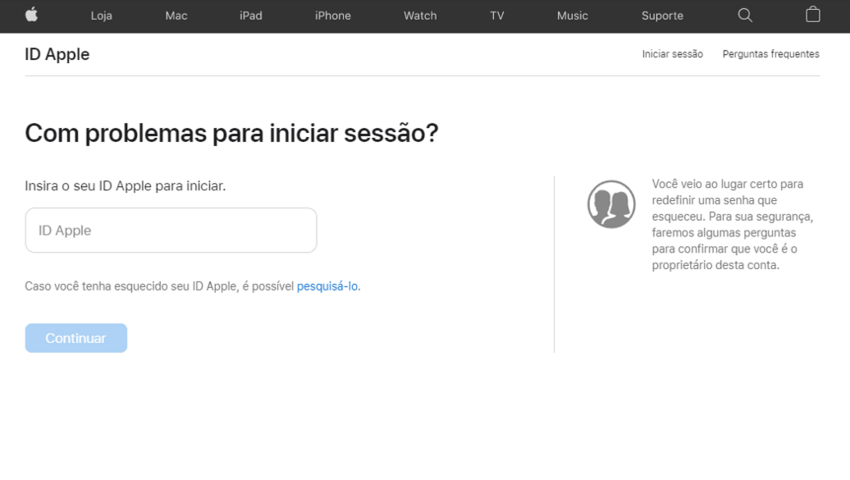
-
Passo 3: Nessa próxima etapa será pedido o número de telefone do aparelho Apple, e no dispositivo será enviada uma mensagem de redefinição de senha, portanto tenha o celular em mãos nesse momento. No dispositivo selecione a opção “Permitir”. Caso você não esteja com o aparelho em mãos no momento pode-se selecionar a opção “Não tem acesso a nenhum dos dispositivos Apple?”. Nessa opção a própria Apple fará uma análise para conferir sua identidade e então liberar a redefinição de senha.
-
Passo 4: A seguir será solicitado o código do dispositivo, sendo este o mesmo utilizado para desbloquear o iPhone.
-
Passo 5: Coloque sua nova senha e repita ela no espaço indicado, lembrando que esta deve ser composta por no mínimo 8 caracteres, incluindo uma letra maiúscula, uma minúscula e um número. Clique em “Continuar” para recuperar senha.
- Passo 6: Na próxima página irá aparecer uma mensagem de confirmação de alteração da senha.
A partir desse momento o usuário pode acessar novamente a conta iCloud por meio do ID Apple com a nova senha definida.
2. Recuperar ou mudar ID da Apple ou senha pelo iPhone e iPad (iOS)
Um jeito simples de alterar o ID Apple e recuperar senhas é pelos próprios dispositivos Apple. Sendo que também podem ser utilizados dispositivos de outras pessoas para essa recuperação, mas nesse caso o indicado é que sejam pessoas de confiança.
Confira a seguir como recuperar e alterar o ID Apple e senha através dos dispositivos móveis da Apple.
-
Passo 1: No dispositivo, acesse o menu de configurações Ajustes.
-
Passo 2: Clique no nome do usuário Apple, selecione a opção “Senha e Segurança” e em seguida clique em “Alterar senha”.
-
Passo 3: Insira a senha ou código do aparelho.
-
Passo 4: Coloque a nova senha e confirme ela nos espaços indicados e clique em “Alterar”.
- Passo 5: Uma mensagem de sucesso da alteração da senha será exibida. A partir desse momento já é possível acessar o ID Apple, bem como o iCloud, utilizando a nova senha.
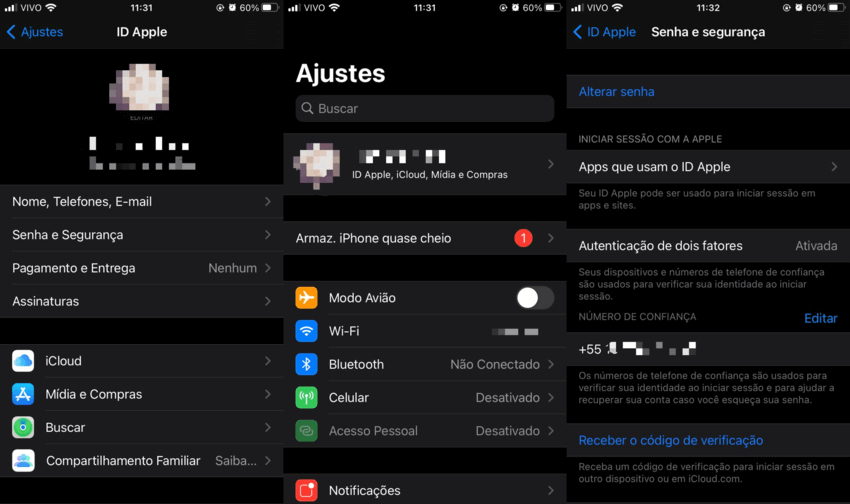
3. Trocar a senha do iCloud da Apple no Mac
Para os usuários de MacBooks, é possível realizar essas alterações e recuperar senhas pelo próprio dispositivo. Para isso basta seguir os passos abaixo conferindo o modelo.
Para modelos macOS Catalina:
- Passo 1: Vá até o menu Apple, selecione “Preferências do Sistema” e em seguida “ID Apple”.
- Passo 2: Clique em “Senha e Segurança”.
- Passo 3: Se o ID Apple estiver logado basta clicar em “Alterar Senha”. Insira a nova senha, confirme e clique em “Alterar”.
- Passo 4: Caso seu computador não esteja logado com o ID Apple, clique na opção “Esqueceu o ID Apple ou a senha?”. Siga as instruções mostradas e redefina sua senha.
Para modelos macOS Mojave, High Sierra ou Sierra:
- Passo 1: Entre no menu Apple, selecione “Preferências do Sistema” e em seguida “iCloud”.
- Passo 2: Clique em “Detalhes da Conta”.
- Passo 3: Selecione a opção “Segurança” e então clique em “Alterar Senha” ou “Recuperar Senha”. Coloque a senha para desbloqueio do computador e insira a nova senha nos campos indicados. Clique em “Alterar” ou “Redefinir” para concluir.
- Passo 4: Caso o computador não esteja logado com a ID Apple, clique na opção “Esqueceu o ID Apple ou a Senha”. Siga as instruções e altere a senha.
Pronto, agora pode-se entrar nos dispositivos com seu ID Apple e sua nova senha e ter acesso aos diversos recursos da Apple, como o iCloud.
4. E se nenhuma das dicas acima funcionou?
Caso você não tenha conseguido recuperar senha seguindo os passos acima, provavelmente nenhum dispositivo está conectado com o iCloud ou a autenticação de dois fatores está ativo. Nesse caso, siga os passos a seguir:
Para contas sem verificação em duas etapas:
- Passo 1: Acesse a página https://appleid.apple.com/ e selecione “Esqueceu o ID Apple ou senha?”. Insira seu ID Apple ou clique em “Esqueceu o ID Apple” para procurar.
- Passo 2: Selecione “Redefinir senha” e clique em continuar.
- Passo 3: Escolha a forma de redefinição de senha, sendo essas: “Responder às perguntas de segurança”, “Receber um e-mail” ou “Chave Reserva”. No primeiro caso, é necessário que o usuário tenha colocado perguntas de segurança quando realizou o cadastro do ID Apple. No segundo, um e-mail com um link de redefinição de senha será enviado. No último, o usuário deverá seguir as etapas de autenticação de dois fatores.
Conta com verificação em duas etapas para recuperar senhas:
- Passo 1: Acesse a página https://appleid.apple.com/ e selecione “Esqueceu o ID Apple ou senha?”, em seguida coloque o ID Apple (e-mail) ou clique no link “Esqueceu ID Apple?”.
- Passo 2: Insira a chave da verificação de duas etapas e escolha um dispositivo para enviar o código de verificação.
-
Passo 3: Insira o código, registre a nova senha e clique em “Redefinir senha”.
Agora basta acessar os dispositivos com a nova senha ou alterar em Ajustes para usufruir dos benefícios de ter seus dados guardados na nuvem.
Se não estiver com o dispositivo em mãos
Ainda, caso o usuário não esteja com o aparelho no momento, pode-se utilizar o dispositivo Apple de um conhecido para fazer essa alteração com os aplicativos de Suporte da Apple e Buscar iPhone.
- Passo 1: Baixar e instalar o aplicativo Suporte da Apple, em seguida abrir o aplicativo no dispositivo.
- Passo 2: Busque por “Tópicos” e clique em “Senha e segurança”.
- Passo 3: Selecione “Redefinir senha do ID Apple”, em seguida “Introdução” e por fim “Outro ID Apple”.
- Passo 4: Agora é só colocar o ID Apple desejado e seguir as instruções até receber a mensagem de confirmação de alteração da senha.
- Passo 1: Abra o Buscar Iphone.
-
Passo 2: Caso apareça um ID Apple na tela inicial, apague ele e em seguida clique em “Esqueceu ID Apple ou a senha?” e siga as instruções dadas até finalizar com a mensagem de confirmação da modificação da senha.
Aplicativo Suporte da Apple

Aplicativo Buscar iPhone
Caso não seja possível baixa o aplicativo de Suporte da Apple, pode-se utilizar o Buscar Iphone que é nativo dos dispositivos.
Ao utilizar outro dispositivo para realizar essa alteração, não há necessidade de preocupação, pois os dados informados não ficarão salvos.

5. Dicas sobre senha que você definiu e backup dos dados
Agora que você já sabe como recuperar senhas das mais diversas maneiras, não há mais preocupações quando alguma for esquecida. Contudo, é importante ter essas senhas em mente, afinal nunca se sabe quando serão necessárias.
Além disso, para os usuários de Apple, o ID Apple traz maior segurança e permite que na troca de dispositivos informações não sejam perdidas, porém para isso é preciso lembrar da senha.
Assim, a dica é utilizar algo memorável, como uma frase ou com números e letras que tenham algum significado de forma a não serem esquecidos. Lembrando de não utilizar informações abertas e que outras pessoas possam ter acesso, como datas de aniversários ou nomes de familiares.
Outra dica é alterar a senha a cada um ano, isso permite que o usuário não se esqueça dela por conta do tempo e também diminui as chances de roubo de dados ou acesso por outras pessoas.
Por fim, quando for necessário realizar backup de dados que estão no celular e no iCloud a melhor dica é utilizar o MobileTrans. Uma ferramenta poderosa com capacidade de fazer backups personalizados com apenas um clique.
Com ele pode-se transferir fotos, documentos, arquivos, músicas, contatos e muito mais, entre diferentes dispositivos, de Apple para Apple, Android para Android, de Apple para Android e vice-versa.
Basta baixar o aplicativo em seu aparelho, executar o programa e clicar em “Restauração”. Siga as instruções e tenha o backup realizado em questão de segundos.
MobileTrans - Transferência de Celular
Transfira todos os dados de um Android para outro em apenas 1 clique!
- • Transfira facilmente todos os arquivos do seu dispositivo Android, incluindo mensagens, músicas, vídeos, fotos, contatos, registros de chamadas, etc.
- • Permite a transferência em tempo real de dados entre dois dispositivos independente do sistema operacional.
- • Compatível com Apple, Samsung, HTC, LG, Sony, Google, HUAWEI, Motorola, ZTE, Nokia, entre outros smartphones e tablets.
- • Totalmente compatível com a última versão do iOS 17
 e com o Android 13.0
e com o Android 13.0 - • Totalmente compatível com Windows 10 e Mac 10.15.

 4.5/5 Excelente
4.5/5 ExcelenteVocê vai gostar:
Artigos Mais Lidos
Todas as Categorias





Rafael Kaminski
staff Editor